概要
このガイドでは、「マネーフォワード クラウド」をすでに利用している顧問先をマネーフォワード クラウドパートナーに一括で登録する方法についてご説明します。
対象ページ
対象のお客さま
- マネーフォワード クラウドパートナーをマネージャーロールでご利用中の士業さま
- マネーフォワード クラウドパートナーをメンバーロール(顧問先管理)でご利用中の士業さま
顧問先の登録方法
マネーフォワード クラウドパートナーでの操作
- 「顧問先管理」画面の右上にある「事業者を登録」をクリックします。
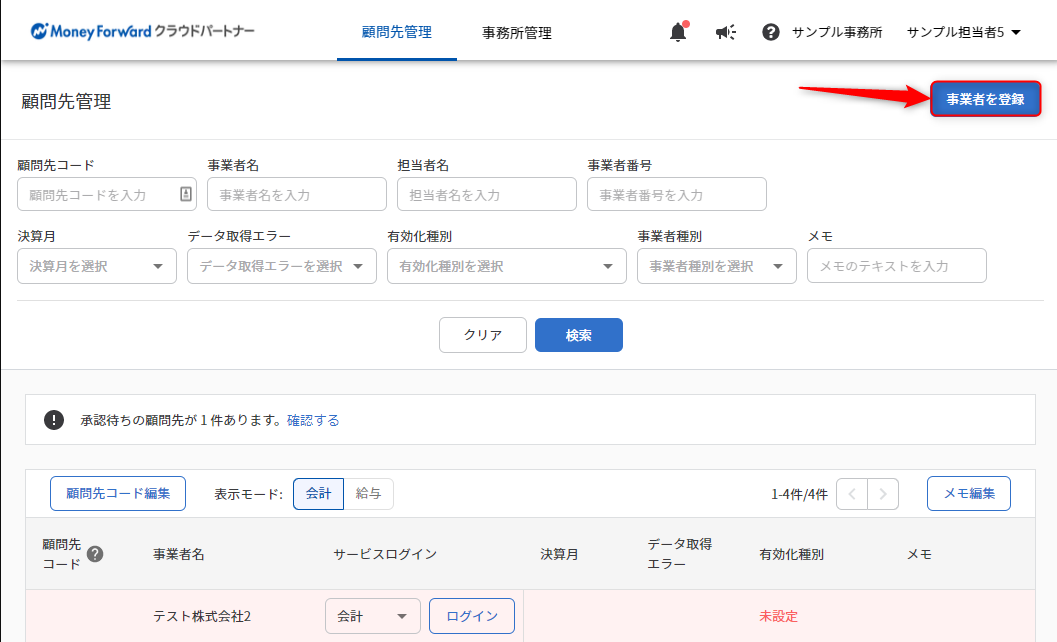
- 「既存事業者を追加」画面の「CSVで一括追加」をクリックします。
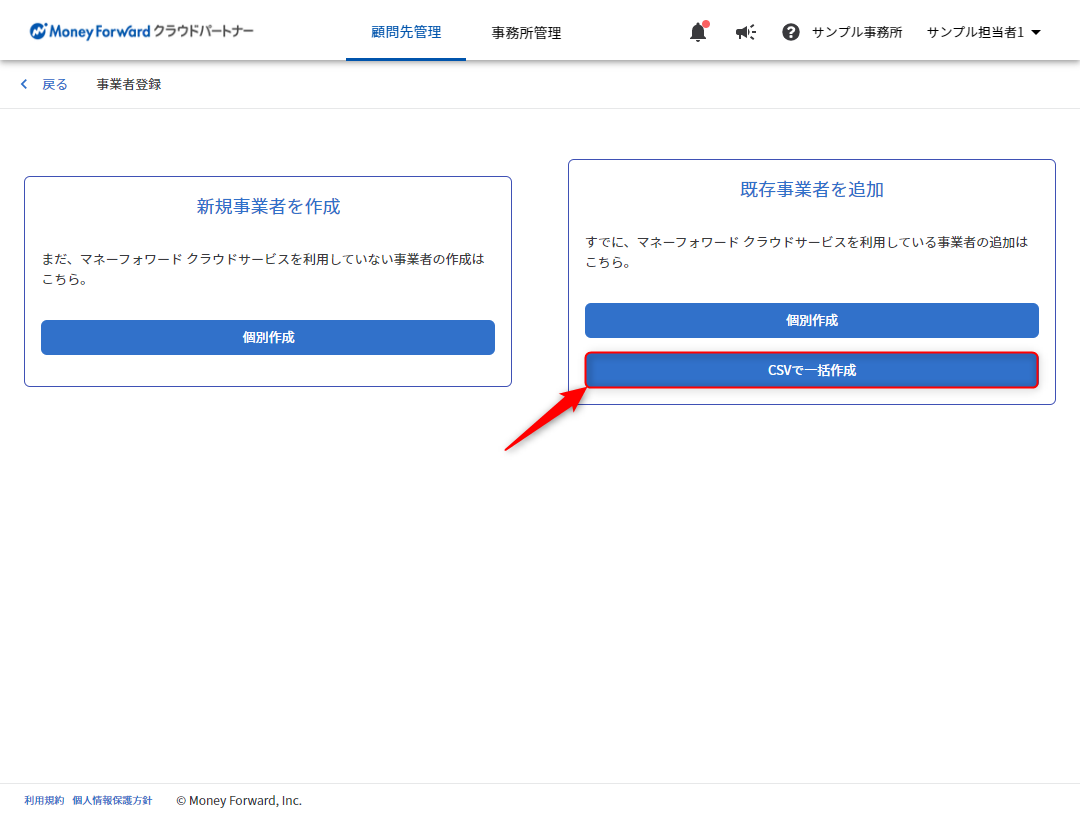
- 「既存事業者一括追加」画面で「ひな形のCSVをダウンロード」をクリックします。
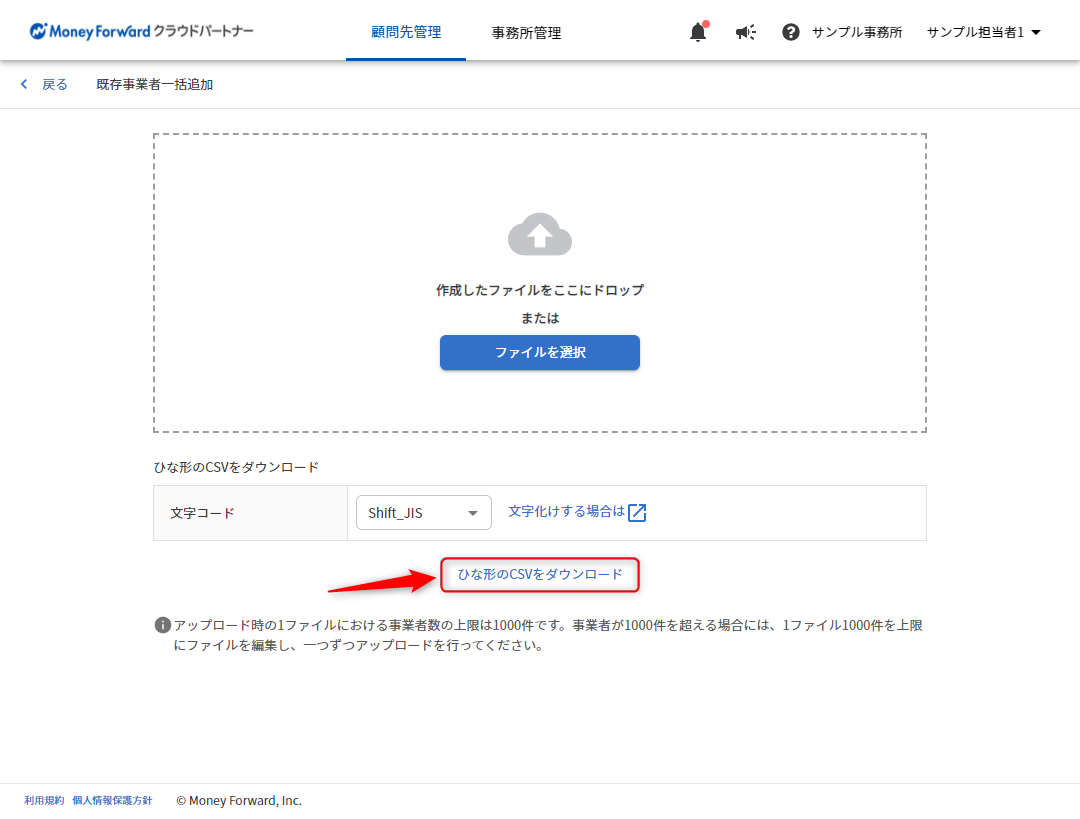
- ダウンロードしたCSVファイルを開き、マネーフォワード クラウドパートナーで管理する顧問先の利用サービスに「1」を入力して保存します。必要に応じて顧問先コードを入力することも可能です。
- 「既存事業者一括追加」画面で、「ファイルを選択」をクリックして保存したファイルを選択するか、ファイルをドラッグ&ドロップします。
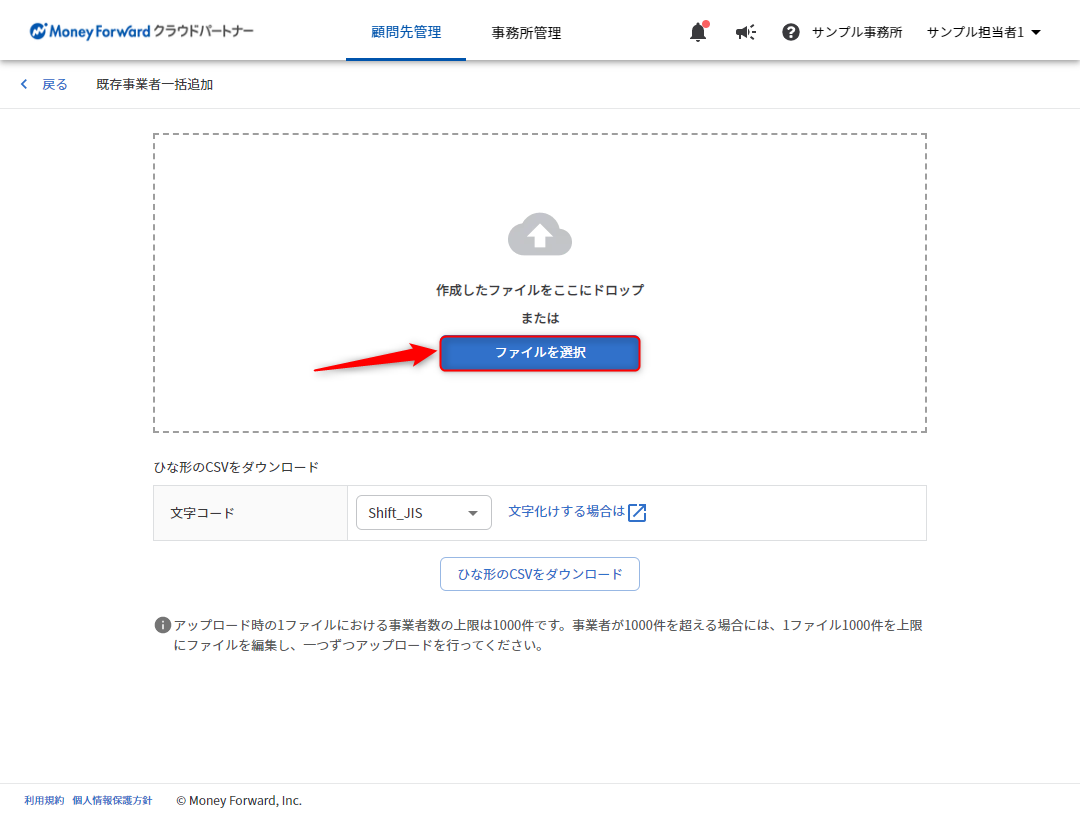
- 内容を確認し、「一括登録する」をクリックします。
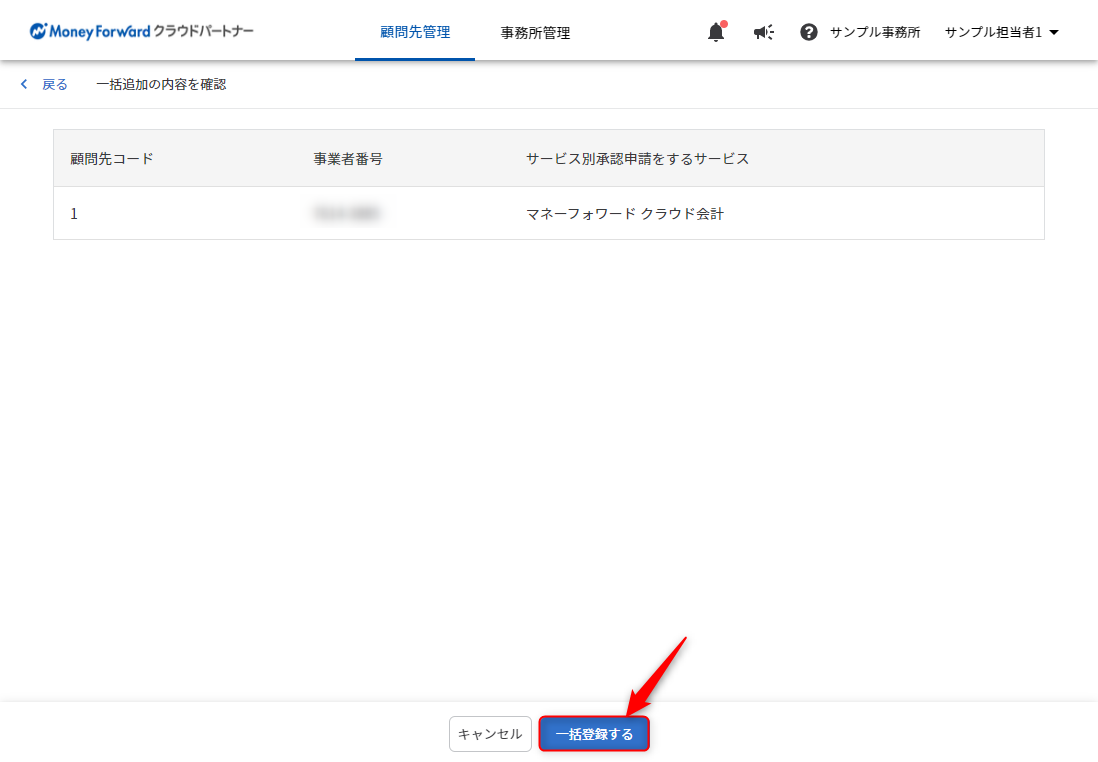
- 画面上部に「既存事業者追加リクエストが送信されました」と表示されたことを確認します。
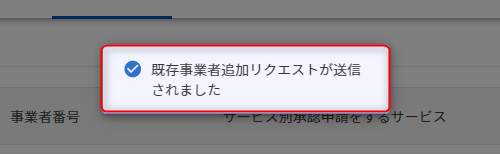
なお、アップロードが完了すると「続けてアップロードしますか?」というメッセージが表示されます。必要に応じて「続けてアップロード」または「顧問先管理へ戻る」を選択してください。
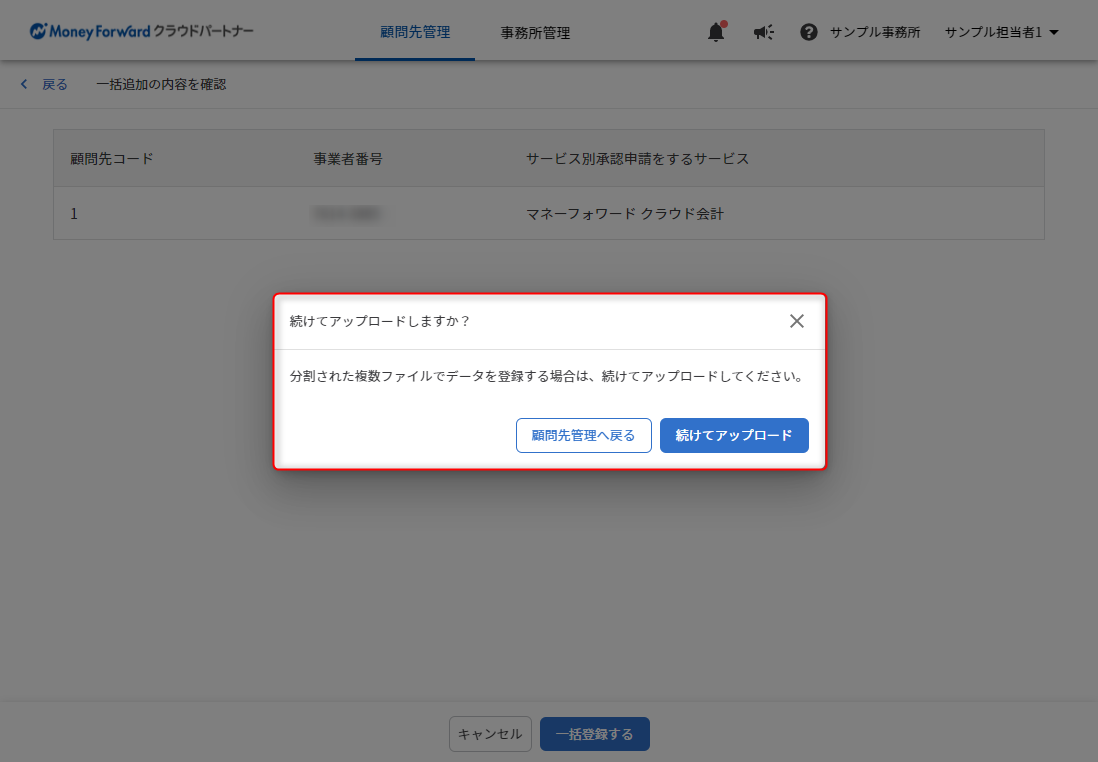
- 受信したメール本文に記載されているURLをクリックします。
- マネーフォワード クラウドパートナーと紐づけを行うサービス名が一覧で表示されます。
問題がなければすべてのサービスで「承認」を選択し、「確定」をクリックしてください。
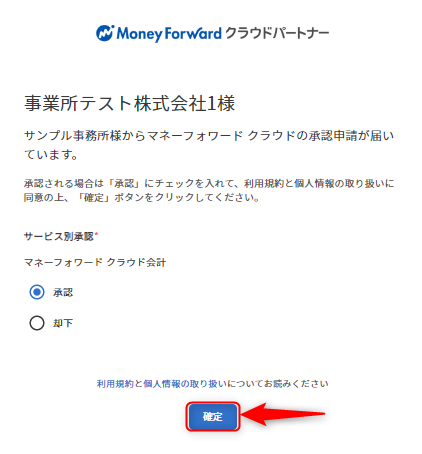
これにより、承認処理が行われます。
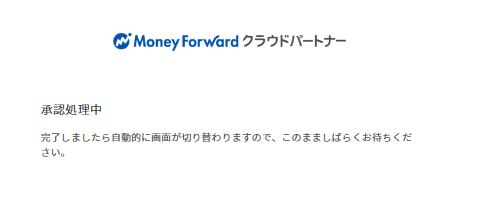
「サービス別承認申請の承認/却下を受け付けました」というメッセージが表示されたら完了です。
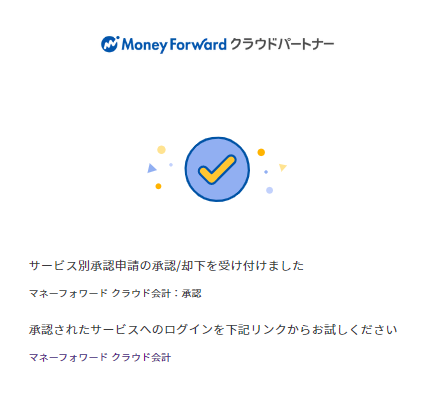
登録した顧問先による操作
マネーフォワード クラウドパートナーでの操作が完了すると、登録された事業者の「管理コンソール」で全権管理者となっているメールアドレス宛にメールが送信されます。
更新日:2023年11月14日
※本サポートサイトは、マネーフォワード クラウドの操作方法等の案内を目的としており、法律的またはその他アドバイスの提供を目的としたものではありません。当社は本サイトに記載している内容の正確性・妥当性の確保に努めておりますが、実際のご利用にあたっては、個別の事情を適宜専門家に相談するなど、ご自身の判断でご利用ください。
このページで、お客さまの疑問は解決しましたか?
評価をご入力いただき、ご協力ありがとうございました。
頂いた内容は、当サイトのコンテンツの内容改善のためにのみ使用いたします。
